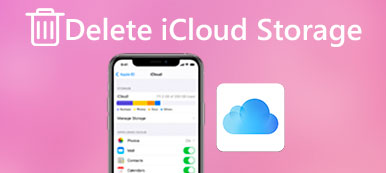Una de las ventajas de los dispositivos Android es que Google Play Store ofrece océanos de aplicaciones. Sin embargo, algunas aplicaciones no funcionan bien con otras, lo que puede ocasionar que se bloqueen e incluso afecte su teléfono.
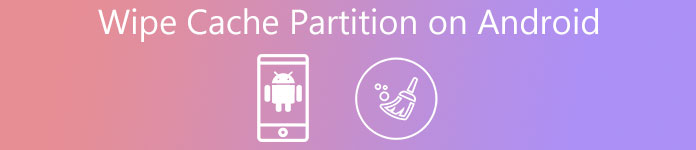
Los expertos en tecnología le sugerirán que limpie la partición de caché para deshacerse de varios problemas.
De hecho, muchos usuarios de Android no están familiarizados con la partición de caché, por no mencionar cómo borrarla.
Por lo tanto, nos centraremos en este tema en este tutorial y le diremos cómo borrar la partición de caché en el teléfono Android de manera simple y rápida.
- Parte 1: ¿Qué es la partición de caché en Android?
- Parte 2: Copia de seguridad de los datos de tu teléfono Android
- Parte 3: Cómo limpiar la partición de caché en Android
- Parte 4: ¿Qué sucede si se produce un error al limpiar la partición de caché?
Parte 1. ¿Qué es la partición de caché en Android?
Android descargará una actualización, la almacenará en la partición de caché del sistema junto con otros datos del sistema y luego la aplicará a la partición de su sistema cuando reinicie el teléfono. El proceso toma un tiempo si hay una gran cantidad de datos en su partición de caché.
Además, los datos temporales del sistema en la partición del caché pueden causar algunos problemas, como la congelación de su teléfono.
Es por eso que le sugerimos que borre la partición de caché en su teléfono Android con frecuencia.
Parte 2. Copia de seguridad de los datos de su teléfono Android
Para evitar la pérdida de datos, debe hacer una copia de seguridad de su teléfono Android con Apeaksoft Respaldo y restauración de datos de Android. Sus principales beneficios incluyen:
1. Cree una copia de seguridad para todo el teléfono con un solo clic.
2. Previsualice sus datos en Android y seleccione ciertos tipos de datos para la copia de seguridad.
3. Admite contactos, historial de llamadas, fotos, videos, mensajes, videos, música, documentos y otros archivos.
4. Agregue una contraseña en su copia de seguridad para proteger sus datos.
5. Realice una copia de seguridad de sus datos en Android a la computadora sin interrumpir los datos actuales en su teléfono.
6. Compatible con dispositivos Android de Samsung, LG, Sony, Moto, Google, etc.
7. Disponible para Windows 10 / 8 / 8.1 / 7 / XP y Max OS.

En resumen, es la mejor opción que puede encontrar para hacer una copia de seguridad de su teléfono Android.
Cómo hacer una copia de seguridad de los datos de tu teléfono Android
Paso 1: Instale la mejor herramienta de copia de seguridad de Android en su computadora e iníciela. Haga clic en el botón Copia de seguridad del dispositivo para abrir la siguiente ventana. Si desea hacer una copia de seguridad de todo el teléfono, presione Copia de seguridad con un clic para iniciarlo de inmediato.

Paso 2: Conecte su teléfono a la computadora usando el cable Lightning. Copia de seguridad y restauración de datos de Android lo detectará automáticamente. Seleccione los tipos de datos de los que desea hacer una copia de seguridad, como Contactos, Mensajes y más, y presione el botón Inicio para comenzar a hacer una copia de seguridad.
Si necesita agregar una contraseña en su copia de seguridad para evitar que otras personas vean sus datos, marque la casilla junto a la opción Copia de seguridad cifrada y luego elimine su contraseña.
Parte 3. Cómo limpiar la partición de caché en Android
Ahora, puede sentirse libre de borrar la partición del caché en su dispositivo Android siguiendo los pasos a continuación.
Método 1: limpia la partición del caché en el modo de recuperación
Paso 1: Presione el botón de Encendido para evocar la pantalla de apagado, toque la opción Apagar para apagar su teléfono.
Paso 2: Arranque su teléfono Android en el modo de recuperación:
En los dispositivos Samsung Galaxy, mantenga presionados los botones de subir volumen + Bixby + Power. Si su teléfono no tiene el botón Bixby, use el botón Inicio en su lugar.
En la mayoría de los dispositivos Android, mantenga presionados los botones Subir volumen + Inicio + Encendido o los botones Subir volumen + Encender.
Si no está seguro, puede encontrar la combinación de botones en el sitio web de su fabricante.
Paso 3: Cuando aparezca la pantalla de recuperación del sistema Android, suelte los botones. Luego use los botones subir / bajar volumen para resaltar la opción de partición Limpiar caché y presione el botón de Encendido para ejecutar el comando. Si se le solicita que lo confirme, seleccione Sí en la pantalla.
Paso 4: Espere a que finalice el proceso; recibirá un mensaje de confirmación que le indicará que la partición del caché se ha borrado correctamente.
Paso 5: Cuando se le solicite, seleccione Reiniciar sistema ahora con los botones de volumen y confírmelo con el botón de Encendido.

Eliminar la partición de la memoria caché no solo es capaz de eliminar los datos de la memoria caché del sistema, sino también una forma fácil de acelerar su dispositivo y deshacerse de varios problemas.
Método 2: Borrar la partición del caché en Configuración
Paso 1: Abra la aplicación Configuración desde el cajón de la aplicación y vaya a la pantalla Almacenamiento.
Paso 2: Localice la pestaña de datos en caché en la parte inferior de la pantalla y luego toque el botón Aceptar para activar el proceso.
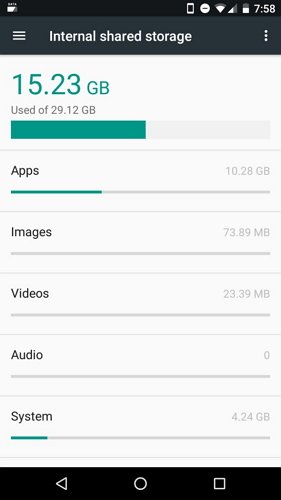
Solo una parte de los fabricantes ha integrado una opción para borrar la partición del caché en la aplicación Configuración. Si no puede encontrar la opción en su aplicación de Configuración, es la única forma de borrar su partición de caché en el modo Recuperación.
Parte 4. ¿Qué sucede si se produce un error al limpiar la partición del caché?
Algunas personas informaron que encontraron errores al limpiar la partición de caché en Android. Según nuestra investigación, no puede eliminar los datos en su partición de caché si la RAM está accediendo a ella.
La solución es simple, y puede realizar un reinicio completo para liberar la memoria RAM utilizada. También podría proteger sus datos valiosos de la eliminación.
Ahora, Google implementó un nuevo sistema de actualización a partir de Android Nougat. El nuevo sistema todavía usa dos particiones, pero ambas son particiones del sistema. Los datos del sistema y la actualización se almacenarán en las particiones del sistema. Eso hace que ya no sea necesario borrar la partición del caché.
Si también tienes un iPhone y quieres consigue más espacio en iPhone, puedes consultar este post.
Conclusión
Esperamos que sus problemas se hayan resuelto con nuestras guías anteriores. En primer lugar, es posible que comprenda que es importante comprender una forma de borrar la partición de caché en Android. Además, compartimos dos métodos simples para lograr la tarea. Puede elegir un método adecuado en función de sus situaciones y luego deshacerse de varios problemas en su teléfono. Sin embargo, le recomendamos que haga una copia de seguridad de su dispositivo utilizando Apeaksoft Android Data Backup & Restore antes del proceso. Es la mejor manera de evitar la pérdida de datos al borrar la partición de caché en Android. Además, la herramienta de copia de seguridad es muy fácil de usar y todo lo que necesita hacer es un solo clic. Ahora, puede disfrutar de su teléfono Android sin problemas y sin problemas.